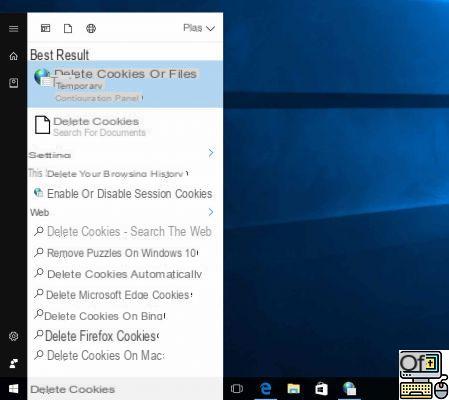
¿Se le dice que elimine las cookies, pero no sabe cómo? Esta es la guía definitiva para eliminar las cookies en los principales navegadores de Internet del mercado (Safari, Edge, Internet Explorer, Chrome, Firefox, Opera), ya sea que esté en Windows o Mac. Todo, verá, son solo unos pocos pasos simples cada vez.
Las cookies son “cookies de conexión”, es decir, una serie de información que se envía cada vez que te conectas a determinados sitios. Este tipo de “rastro” que se deja en tu ordenador puede ser muy útil, por ejemplo, para recordar configuraciones en determinadas páginas. O como método de identificación, para que no tengas que iniciar sesión cada vez que refrescas la página, por ejemplo.
En ocasiones también se pueden utilizar cookies para realizar un seguimiento de sus visitas a la web. Y en cualquier caso, las cookies, almacenadas en forma de archivos de texto, pueden acumularse sin control y terminar corruptas. Causar problemas para iniciar sesión en ciertos servicios y hacer que ciertas páginas sean inaccesibles. En resumen, eliminar las cookies es una rutina de mantenimiento para su computadora, no es ciencia espacial, pero debe hacerse de vez en cuando.
Cómo eliminar las cookies en Internet Explorer y Microsoft Edge (Windows)
Empezaremos por la eliminación de cookies más clásica, la de Internet Explorer. El programa está íntimamente relacionado con el sistema operativo Windows, por lo que para cambiar su configuración, debe ir al panel de control del sistema. Pero verás, desde Windows 10, el proceso es muy sencillo:
- Ve al menú de inicio y empieza a escribir Supprimer les cookies
- Haga clic en el primer resultado
- Cliquez sur Suprimir
- En el cuadro de diálogo, marque sólo Cookies y datos del sitio web
- Cliquez sur SuprimirEntonces Aplicar et OK
Ahora, Edge funciona un poco como sus competidores, debe pasar por sus propias páginas de configuración para eliminar sus cookies:
- abierto Ventajas E ir a Parámetros como en la imagen de abajo:
- Ir a elegir elementos para eliminar
- Marque solo la línea "cookies" y luego haga clic en Eliminar
Cómo eliminar cookies en Chrome, Safari, Firefox y Opera (Windows y Mac)
Respecto a otros navegadores, el procedimiento es similar o incluso idéntico al de Microsoft Edge. Cada vez que tenga que ir a la configuración del navegador, busque los datos de navegación y luego elimínelos comprobando solo las cookies.
Chrome
- En Chrome, ve a los tres pequeños puntos verticales en la parte superior derecha y luego a Configuraciones…
- Desplácese hacia abajo hasta Privacidad y haga clic en Eliminar datos de navegación…
- elegir solo galletas y otros datos del sitio y del complemento
- Cliquez sur Borrar datos de navegación
Safari
- En Safari, ve a Preferencias, como en la imagen de abajo
- Luego elige la pestaña Confidencialidad
- Cliquez sur Administrar los datos del sitio web
- Cliquez sur Tout effacer entonces Terminado
Firefox
- ir Preferencias (Hay un menú similar en Windows, si es así, escriba directamente about:preferences#privacy en la barra de direcciones)
- En la columna de la izquierda, elija Vida privada
- Haga clic en el enlace eliminar cookies específicas
- Elegir Eliminar todo
- ir Preferencias (existe un menú similar en Windows, si es necesario, escriba Configuración en la barra de direcciones)
- En la columna de la izquierda, vaya a Privacidad y seguridad a continuación, haga clic en Borrar datos de navegación.
- Solo elige Cookies y otros datos de navegación
- Cliquez sur Borrar datos de navegación
- Para leer también: Cómo eliminar about:en blanco
Aquí está, ha eliminado sus cookies y, por lo tanto, ¡puede comenzar con buen pie! Lo notarás: todas tus cuentas serán delegadas instantáneamente. En caso de problemas para conectarse a un sitio, o si sucede algo inusual en un sitio (y proviene de su computadora), siempre es una buena idea eliminar las cookies y volver a cargar la página, ¡antes de ir a buscar otras posibles causas!
El equipo editorial te aconseja:
- Google Chrome: cómo eliminar el historial de navegación y las cookies


























